Ο πιο ολοκληρωμένος οδηγός για την επαναφορά των ρυθμίσεων δικτύου σε κάθε συσκευή
Η επαναφορά είναι ο πιο άμεσος και αποτελεσματικός τρόπος επίλυσης προβλημάτων με τις συσκευές μας. Όταν αντιμετωπίζετε προβλήματα με τη σύνδεση στο Wi-Fi στον υπολογιστή σας ή στο κινητό σας τηλέφωνο, μπορείτε να επαναφέρετε τις ρυθμίσεις δικτύου για να διορθώσετε το πρόβλημα. Αυτό το άρθρο θα σας δείξει πώς να επαναφέρετε τις ρυθμίσεις δικτύου σε Mac/Win/iPhone/Android.
ΠΕΡΙΕΧΟΜΕΝΟ ΣΕΛΙΔΑΣ:
Μέρος 1. Γιατί να επαναφέρετε τις ρυθμίσεις δικτύου;
1. Αποσύνδεση δικτύου Wi-Fi
Μερικές φορές, σφάλματα διαμόρφωσης δικτύου ή πολλές διενέξεις διαμόρφωσης δικτύου μπορεί να προκαλέσουν προβλήματα όπως το Το iPhone δεν θα συνδεθεί σε Wi-Fi. Μπορείτε να επιλύσετε αυτά τα σφάλματα επαναφέροντας τις ρυθμίσεις δικτύου.
2. Ζητήματα VPN ή διακομιστή μεσολάβησης
Εάν οι ρυθμίσεις VPN ή διακομιστή μεσολάβησης πάνε στραβά στη συσκευή σας, ίσως χρειαστεί να επαναφέρετε τις ρυθμίσεις δικτύου για να διορθώσετε τα προβλήματα συνδεσιμότητας.
3. Ζητήματα σύζευξης Bluetooth
Εάν αντιμετωπίζετε προβλήματα με τη σύζευξη του Bluetooth με τη συσκευή σας, μπορείτε να δοκιμάσετε να επαναφέρετε τις ρυθμίσεις δικτύου για να διορθώσετε.
4. Ζητήματα δεδομένων κινητής τηλεφωνίας
Για κινητές συσκευές, εάν η σύνδεση δεδομένων κινητής τηλεφωνίας δεν είναι διαθέσιμη ή είναι εκτός σύνδεσης, μπορείτε να επαναφέρετε τις ρυθμίσεις δικτύου για να διορθώσετε το πρόβλημα.
5. Χαμένο ή ασταθές δίκτυο
Εάν το δίκτυο εξαφανίζεται συχνά από τη συσκευή σας, ακόμα κι αν το έχετε διαμορφώσει σωστά ή η σύνδεση είναι ασταθής, μπορείτε να επαναφέρετε τις ρυθμίσεις δικτύου για να επιλύσετε το πρόβλημα. Επιπλέον, εάν η ταχύτητα του δικτύου είναι πολύ αργή, επηρεάζοντας έτσι την εμπειρία χρήστη σας, μπορείτε επίσης να δοκιμάσετε να επαναφέρετε τις ρυθμίσεις δικτύου για να προωθήσετε την ταχύτητα του δικτύου.
Μέρος 2. Τι συμβαίνει όταν επαναφέρετε τις ρυθμίσεις δικτύου
Τι κάνει η επαναφορά των ρυθμίσεων δικτύου; Λειτουργεί για την επαναφορά των διαμορφώσεων δικτύου της συσκευής σας στις εργοστασιακές ρυθμίσεις. Εδώ, παραθέσαμε τι θα συμβεί μετά την επαναφορά των ρυθμίσεων δικτύου.
Διαγραφή αποθηκευμένων σημαντικών δεδομένων
Μετά την επαναφορά των ρυθμίσεων δικτύου, όλες οι προηγουμένως διαμορφωμένες πληροφορίες δικτύου, συμπεριλαμβανομένων των κωδικών πρόσβασης Wi-Fi, των διαμορφώσεων VPN, των ρυθμίσεων διακομιστή μεσολάβησης, των ζεύξεων Bluetooth και άλλων, θα διαγραφούν. Μπορεί να χάσετε αυτές τις σημαντικές πληροφορίες εάν δεν δημιουργηθούν αντίγραφα ασφαλείας αυτών των δεδομένων.
Μετά την επαναφορά, πρέπει να επανασυνδέσετε το Wi-Fi, το Bluetooth, το VPN και το διακομιστή μεσολάβησης με τον σωστό κωδικό πρόσβασης ή τη σωστή διαμόρφωση μετά την επαναφορά.
Καταργήστε τις ρυθμίσεις δεδομένων κινητής τηλεφωνίας
Σε κινητές συσκευές, η επαναφορά των ρυθμίσεων δικτύου μπορεί να προκαλέσει προβλήματα με τα δεδομένα κινητής τηλεφωνίας και τη συνδεσιμότητα κινητής τηλεφωνίας, κάτι που θα αλλάξει τις ρυθμίσεις κινητής τηλεφωνίας στις προεπιλεγμένες. Επομένως, πρέπει να διαμορφώσετε εκ νέου αυτές τις ρυθμίσεις επιλέγοντας ξανά τις προτιμήσεις του δικτύου κινητής τηλεφωνίας από το μενού ρυθμίσεων.
Δεν θα αλλάξει άλλες ρυθμίσεις
Η επαναφορά δικτύου δεν θα επαναφέρει ολόκληρο το τηλέφωνο, πράγμα που σημαίνει ότι δεν θα χάσετε δεδομένα εκτός από αυτά που σχετίζονται με το δίκτυο. Για παράδειγμα, η εγκατεστημένη εφαρμογή, οι αποθηκευμένες φωτογραφίες και τα βίντεο, τα αρχεία που έχετε κατεβάσει, οι ρυθμίσεις και οι προτιμήσεις της αρχικής οθόνης και οι ρυθμίσεις της οθόνης κλειδώματος θα είναι ίδιες όπως πριν εκτελέσετε τη λειτουργία επαναφοράς. Επομένως, δεν χρειάζεται να δημιουργήσετε αντίγραφα ασφαλείας όλων των δεδομένων της συσκευής iPhone λογισμικό δημιουργίας αντιγράφων ασφαλείας ή άλλα εργαλεία συστήματος.
Ωστόσο, για να αποφύγετε τον κίνδυνο που αναφέρεται παραπάνω, θα πρέπει να κάνετε τις ακόλουθες προετοιμασίες προτού εκτελέσετε τη λειτουργία επαναφοράς ρυθμίσεων δικτύου:
1. Πριν συνεχίσετε, δημιουργήστε αντίγραφα ασφαλείας για σημαντικά δεδομένα όπως κωδικούς πρόσβασης Wi-Fi, διαμορφώσεις VPN, ρυθμίσεις διακομιστή μεσολάβησης κ.λπ. και αποθηκεύστε τα σε αξιόπιστη θέση.
2. Βεβαιωθείτε ότι οι σημαντικές διαδικτυακές δραστηριότητες είναι κλειστές
Μέρος 3. Πώς να επαναφέρετε τις ρυθμίσεις δικτύου
Αυτή η ενότητα θα αναφέρει λεπτομερείς μεθόδους για την επαναφορά των ρυθμίσεων δικτύου σε επιτραπέζιους υπολογιστές όπως τηλέφωνα Win/Mac και iPhone/Android.
Πώς να επαναφέρετε τις ρυθμίσεις δικτύου στα Windows 10/11
Βήμα 1. Κάντε κλικ στο Windows κουμπί στο κάτω αριστερό μέρος της σελίδας. Στη συνέχεια, εκκίνηση Ρυθμίσεις.
Βήμα 2. Βρείτε και κάντε κλικ Δίκτυο & Διαδίκτυο σχετικά με την Ρυθμίσεις .
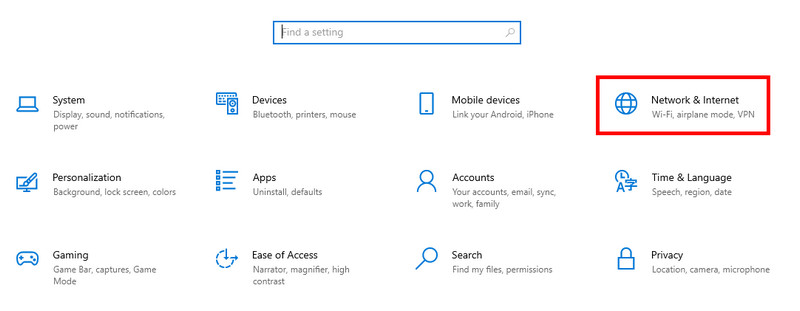
Βήμα 3. Στο επόμενο παράθυρο, επιλέξτε Κατάσταση στην αριστερή γραμμή πλοήγησης. Στη συνέχεια, κάντε κλικ Επαναφορά δικτύου με μπλε χρώμα στη δεξιά σελίδα.
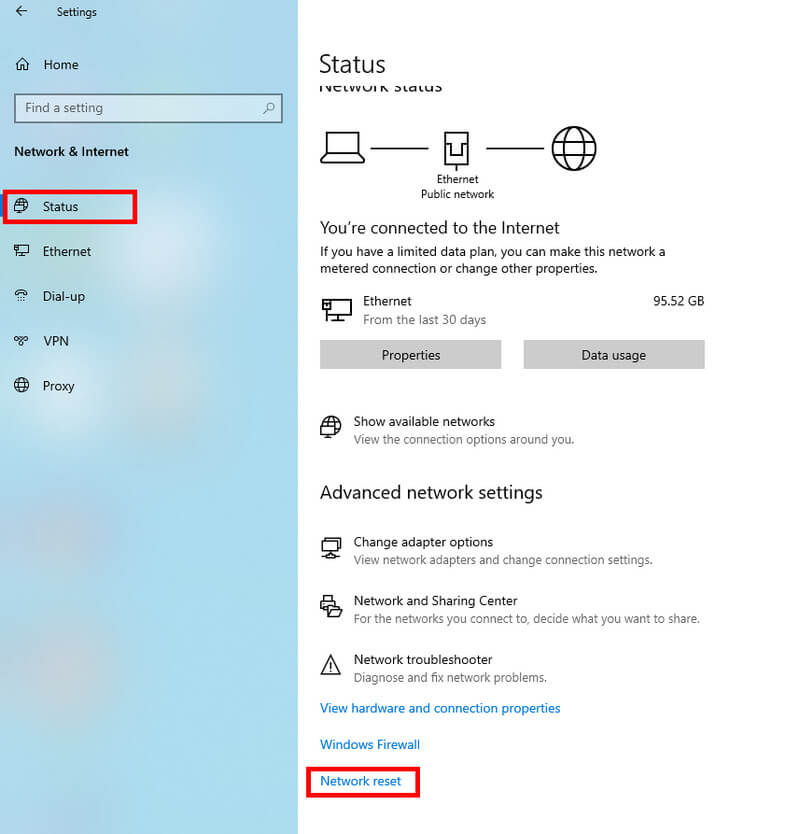
Εάν είστε χρήστης των Windows 11, πρέπει να κάνετε κλικ Προηγμένες ρυθμίσεις δικτύου πρώτα και μετά κάντε κλικ Επαναφορά δικτύου.
Βήμα 4. Πατήστε το κουμπί Επαναφορά τώρα και επιλέξτε Ναι για να επιβεβαιώσετε τη λειτουργία σας.
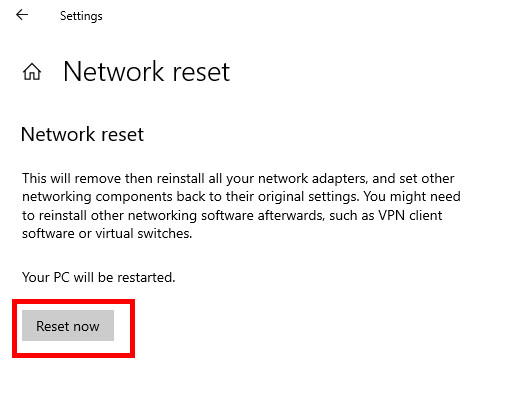
Στη συνέχεια, περιμένετε μερικά λεπτά και ο υπολογιστής σας θα επανεκκινηθεί. Στη συνέχεια, θα διαπιστώσετε ότι το δίκτυό σας είναι εκτός σύνδεσης. Πρέπει να κάνετε κλικ στο δίκτυο στο οποίο θέλετε να συνδεθείτε ξανά και να εισαγάγετε τον σωστό κωδικό πρόσβασης.
Επαναφορά ρυθμίσεων δικτύου σε Mac
Το πιο εύκολο να επαναφέρετε ένα συγκεκριμένο δίκτυο είναι να ξεχάσετε το δίκτυο και να το προσθέσετε ξανά. Εδώ είναι τα βήματα:
Βήμα 1. Κάντε κλικ στο Wi-Fi μοτίβο στη γραμμή μενού και επιλέξτε Ρυθμίσεις Wi-Fi.
Βήμα 2. Επιλέξτε το δίκτυο που θέλετε να επαναφέρετε και κάντε κλικ Περιγραφή διπλα σε ΑΥΤΟ.
Βήμα 3. Πατήστε Ξεχάστε αυτό το δίκτυο στην κάτω αριστερή γωνία της δεξιάς σελίδας. Στη συνέχεια, κάντε κλικ ΑΦΑΙΡΕΣΗ στην αναδυόμενη σελίδα για να επιβεβαιώσετε τη διαγραφή. Θυμηθείτε τα διαπιστευτήρια δικτύου σας προτού τα καταργήσετε.
Βήμα 4. Προσθέστε ξανά το δίκτυό σας από το μενού Wi-Fi.
Πώς να επαναφέρετε τις ρυθμίσεις δικτύου στο iPhone
Βήμα 1. Εκκίνηση Ρυθμίσεις στο iPhone σας. Κάντε κύλιση προς τα κάτω στη σελίδα Ρυθμίσεις και εντοπίστε Γενικός .
Βήμα 2. Κάντε κύλιση προς τα κάτω και επιλέξτε Μεταφορά ή Επαναφορά iPhone.
Βήμα 3. Επιλέξτε Επαναφοράκαι στην επόμενη σελίδα, επιλέξτε Επαναφορά ρυθμίσεων δικτύου. Στη συνέχεια, μπορείτε να επανασυνδέσετε το Wi-Fi σας με τον σωστό κωδικό πρόσβασης.
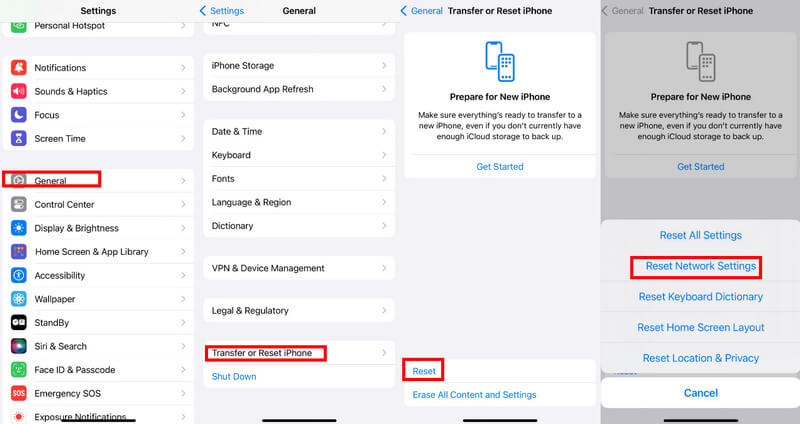
Επαναφορά ρυθμίσεων δικτύου σε Android
Βήμα 1. Εκκίνηση Ρυθμίσεις στο τηλέφωνό σας Android.
Βήμα 2. Κάντε κύλιση προς τα κάτω για να βρείτε σύστημα στη σελίδα.
Βήμα 3. Επιλέξτε Επαναφορά επιλογών στην επόμενη σελίδα.
Βήμα 4. Επιλέξτε το Επαναφέρετε Wi-Fi, κινητό και Bluetooth επιλογή και πατήστε το Επαναφορά ρυθμίσεων στην επόμενη σελίδα.
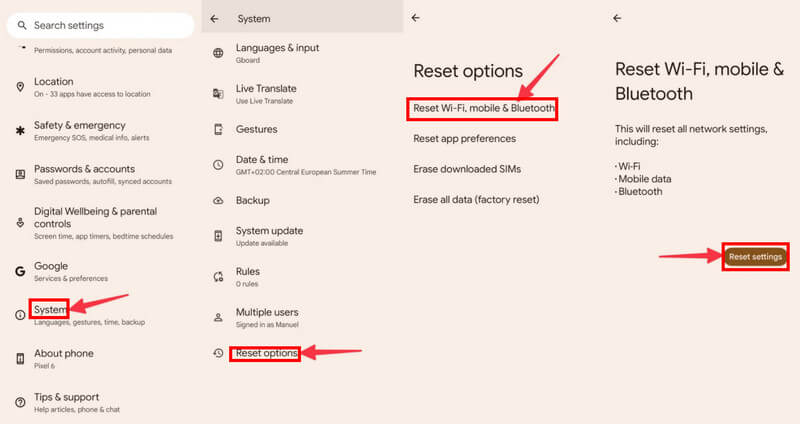
Πώς να επαναφέρετε τις ρυθμίσεις δικτύου στη Samsung
Η οθόνη ρυθμίσεων του τηλεφώνου Samsung είναι λίγο διαφορετική από αυτές σε άλλα τηλέφωνα Android. Εδώ, παρέχουμε έναν οδηγό για τον τρόπο επαναφοράς των ρυθμίσεων δικτύου στη Samsung.
Βήμα 1. Ανοικτό Ρυθμίσεις στο τηλέφωνό σας Samsung.
Βήμα 2. Κάντε κύλιση προς τα κάτω για να εντοπίσετε Γενική διαχείριση.
Βήμα 3. Βρείτε και κάντε κλικ Επαναφορά στην επόμενη σελίδα. Στη συνέχεια, επιλέξτε Επαναφορά ρυθμίσεων δικτύου.
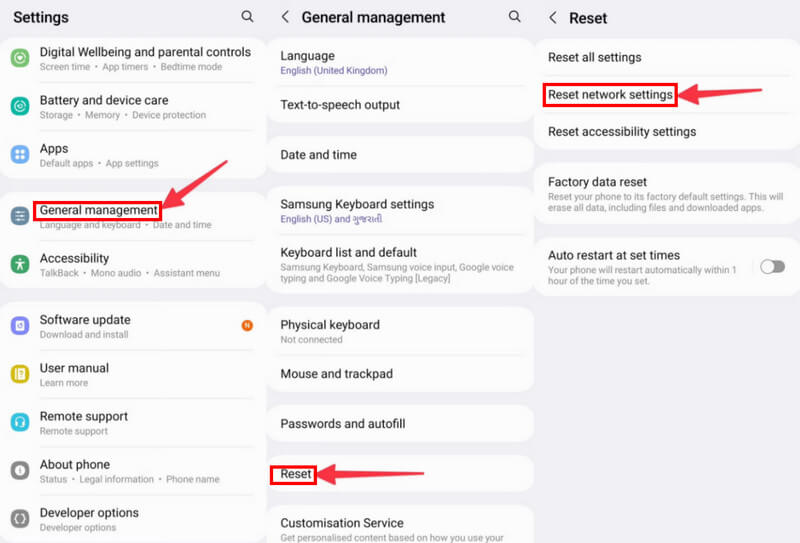
Επαναφορά ρυθμίσεων δικτύου iPhone με χρήση της αποκατάστασης συστήματος iOS
Ισχυρό και πολυλειτουργικό εργαλείο αφιερωμένο σε συσκευές iOS
- Επαναφέρετε εύκολα τις ρυθμίσεις δικτύου του iPhone σας.
- Παρέχετε μια σαφή διεπαφή και εύχρηστες οδηγίες. Μην ανησυχείτε ότι δεν μπορείτε να χρησιμοποιήσετε αυτό το επαγγελματικό εργαλείο.
- Λειτουργεί πλήρως για iPhone/iPad/iPod με iOS 18/iPadOS 18.
- Παρέχετε άλλες πολυάριθμες λειτουργίες όσον αφορά ζητήματα συσκευών, ζητήματα οθόνης, προβλήματα λειτουργίας iOS και προβλήματα iTunes.
Ασφαλής λήψη
Ασφαλής λήψη

Βήμα 1. Λήψη Αποκατάσταση συστήματος iOS πατώντας το αντίστοιχο κουμπί παραπάνω. Εκτελέστε το μετά την εγκατάσταση.
Βήμα 2. Στην κύρια διασύνδεση, επιλέξτε Αποκατάσταση συστήματος iOS.
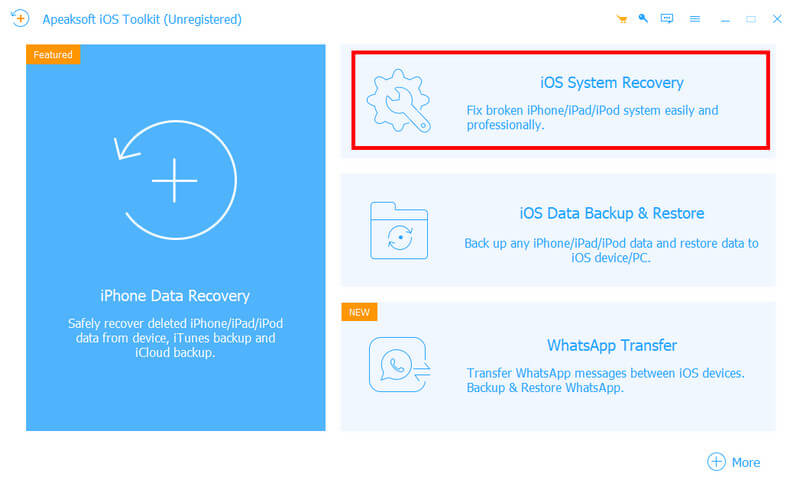
Βήμα 3. Θα δείτε όλες τις λειτουργίες στην επόμενη σελίδα. Μπορείτε να ρίξετε μια λεπτομερή ματιά. Πατήστε το Αρχική κουμπί στην κάτω δεξιά γωνία της σελίδας.
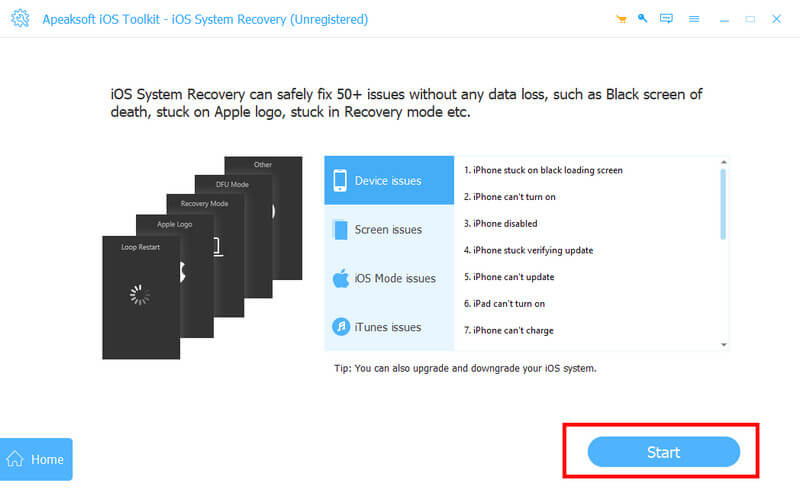
Βήμα 4. Συνδέστε το iPhone σας στη συσκευή σας με ένα καλώδιο USB. Στη συνέχεια, μπορείτε να επιλέξετε ποια λειτουργία σας ταιριάζει καλύτερα. Να είστε προσεκτικοί επιλέγοντας την Προηγμένη λειτουργία γιατί θα διαγράψει εντελώς όλα τα δεδομένα από τη συσκευή σας. Συνιστούμε το Τυπική λειτουργία πρώτη.
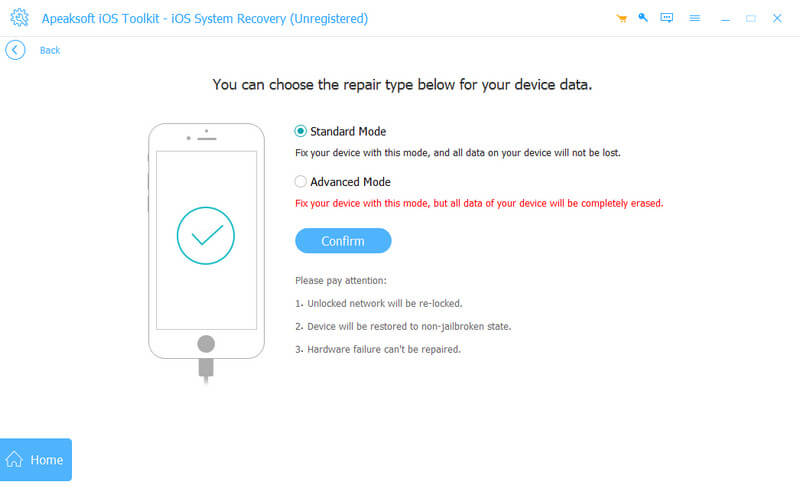
Βήμα 5. Πρέπει να επιλέξετε την κατηγορία, τον τύπο και το μοντέλο της συσκευής σας iOS στην πρώτη γραμμή. Εάν δεν έχετε την έκδοση υλικολογισμικού στον υπολογιστή σας, κάντε κλικ Λήψη μετά από αυτό. Χρειάζονται αρκετά λεπτά. Αφού το κατεβάσετε με επιτυχία, κάντε κλικ εισαγωγή να το πάρει. Μπορείτε επίσης να επιλέξετε τη διαδρομή για το ληφθέν υλικολογισμικό κάτω αριστερά.
Στη συνέχεια, κάντε κλικ στο κουμπί Επόμενο στο κάτω μέρος για να ξεκινήσει η διαδικασία ανάκτησης.
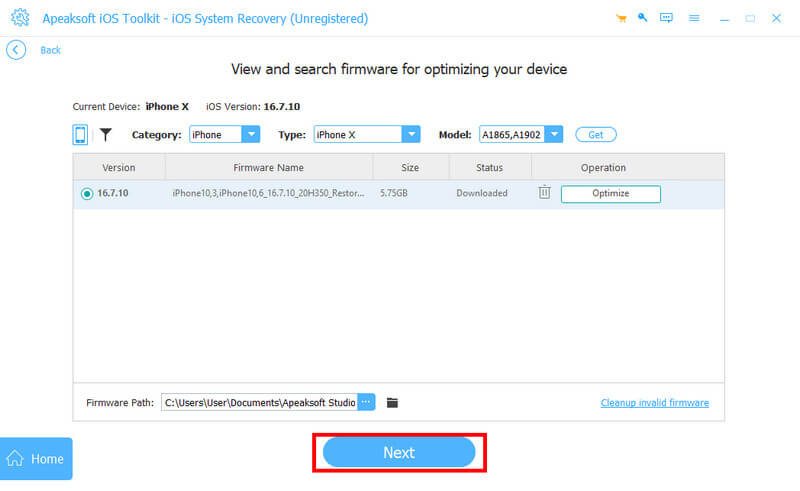
Συμπέρασμα
Πότε πρέπει επαναφέρετε τις ρυθμίσεις δικτύου? Πώς και τι θα γίνει; Πιστεύω ότι τώρα πήρες την απάντηση. Αναφέραμε επίσης ένα πρακτικό εργαλείο - Αποκατάσταση συστήματος iOS σε αυτό το άρθρο. Εάν έχετε δοκιμάσει τα πάντα, αλλά δεν μπορείτε να λύσετε το τρέχον πρόβλημα, κάντε λήψη Αποκατάσταση συστήματος iOS<. Εκτός από τη χρήση του για επαναφορά των ρυθμίσεων δικτύου, μπορείτε επίσης να το χρησιμοποιήσετε για να διορθώσετε σπασμένα iPhone, όπως π.χ επιδιόρθωση κατεστραμμένων iPhone που έχουν πέσει στο νερό. Υπόσχομαι ότι δεν θα σε απογοητεύσει.
Σχετικά άρθρα
Πληροφορίες Hard Reset Το FRP Bypass είναι μια λύση για το κλείδωμα Google στο Android. Μπορείτε να λάβετε μια πλήρη ανασκόπηση των πληροφοριών Hard Reset από αυτό το άρθρο.
Αυτός ο οδηγός δείχνει πώς να επαναφέρετε τον κωδικό πρόσβασής σας στο Screen Time με ή χωρίς τον κωδικό πρόσβασης Apple ID για τη συσκευή σας ή του παιδιού σας.
Αυτός ο περιεκτικός οδηγός σάς καθοδηγεί στον τρόπο επαναφοράς του κωδικού πρόσβασης Apple ID σε iPhone, iPad, Mac και στο διαδίκτυο αφού ξεχάσετε τον κωδικό πρόσβασής σας.
Μπορώ να επαναφέρω ένα iPhone χωρίς κωδικό πρόσβασης; Πώς να επαναφέρετε ένα κλειδωμένο iPhone; Μάθετε να επαναφέρετε εργοστασιακά το iPhone σας χωρίς Apple ID ή κωδικό πρόσβασης.

